在运行某些游戏或多媒体程序时,部分用户可能会遇到“运行时出错:初始化 DirectX 运行库失败”的提示。这种错误通常与 DirectX 环境配置、系统兼容性或显卡驱动相关。本文将为你提供多种实用解决方法,帮助快速定位问题并恢复程序的正常运行。

一、更新 DirectX 版本
DirectX 版本过低或文件损坏,常常会导致初始化失败。更新到最新版本通常能修复缺失或损坏的库文件。建议通过微软官方渠道下载安装最新 DirectX,避免文件不完整或兼容性问题。
二、更新显卡驱动
显卡驱动与 DirectX 紧密相关,若驱动过旧或不兼容,可能引发 DirectX 运行错误。可进入显卡品牌的官方网站(如 NVIDIA、AMD、Intel),下载并安装对应型号的最新驱动程序,以保证系统稳定性。
如果你对驱动安装不熟悉,可以使用 【驱动大师】 软件的远程服务,由专业工程师帮助自动识别硬件型号、安装匹配驱动,避免操作错误。
三、运行 DirectX 诊断工具
Windows 自带的 DirectX 诊断工具(DxDiag)可以帮助检查系统的 DirectX 状态和兼容性问题。
1、按下 Win + R,输入 dxdiag,并回车;
2、等待工具加载完成,查看“系统”标签页下的 DirectX 版本;
3、切换到“显示”标签页,检查显卡和驱动状态是否异常。
四、检查操作系统完整性
系统文件损坏也会影响 DirectX 组件的正常运行,可以通过系统工具进行修复:
1、以管理员权限打开“命令提示符”;
2、输入命令:sfc /scannow 并回车;
3、等待扫描与修复完成后,重启电脑。
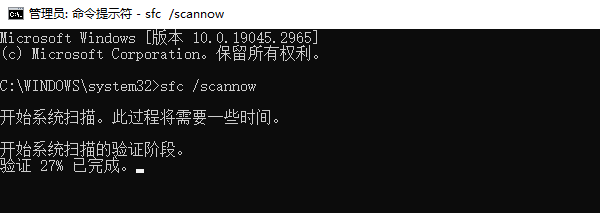
五、以管理员身份运行程序
部分程序因权限不足,可能无法调用 DirectX 接口。通过管理员模式运行可解决此问题:
1、右键报错程序的快捷方式,选择“以管理员身份运行”;
2、如需长期生效,可在“属性 → 兼容性”中勾选“以管理员身份运行此程序”。
六、重新安装相关游戏或软件
若程序安装不完整或文件缺失,也可能触发 DirectX 错误。可尝试卸载并彻底清理残留文件后,重新安装原始安装包。安装过程中若提示安装 DirectX,请允许其完成相关配置。
七、使用系统还原或重置功能
若以上方法均无效,可以通过系统还原或重置操作回到系统的稳定状态。
1、搜索并打开“系统还原”或“恢复”设置;
2、选择最近一个系统正常运行的还原点并执行;
3、或在“设置 → 更新与安全 → 恢复”中,选择“重置此电脑”。
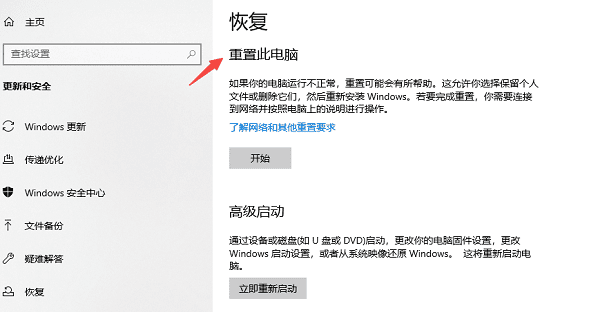
借助【驱动大师】软件远程服务,如果上述方法无法彻底解决 DirectX 初始化失败的问题,可以使用【驱动大师】的远程优化服务,由专业工程师帮助清理系统垃圾、优化启动项、转移系统缓存文件,并在此过程中检测并修复网卡、显卡、蓝牙、声卡等驱动问题,确保电脑性能恢复到最佳状态。




